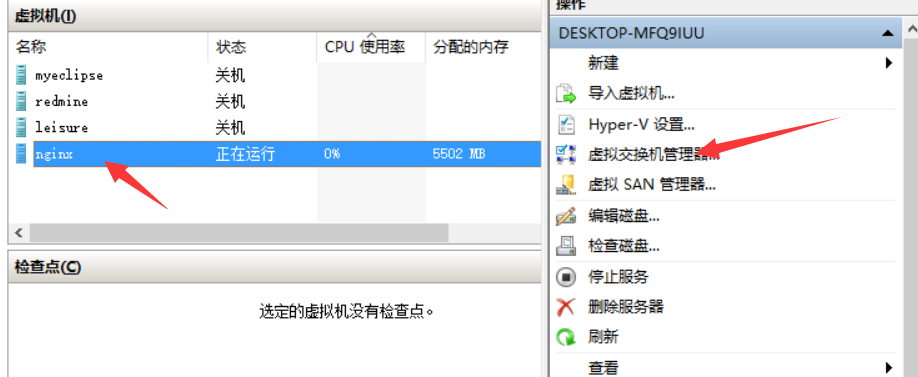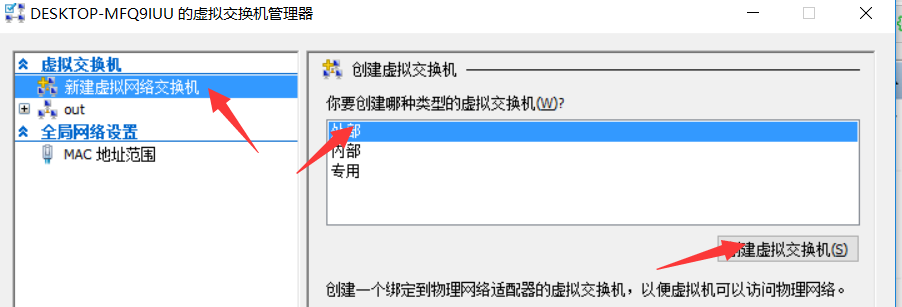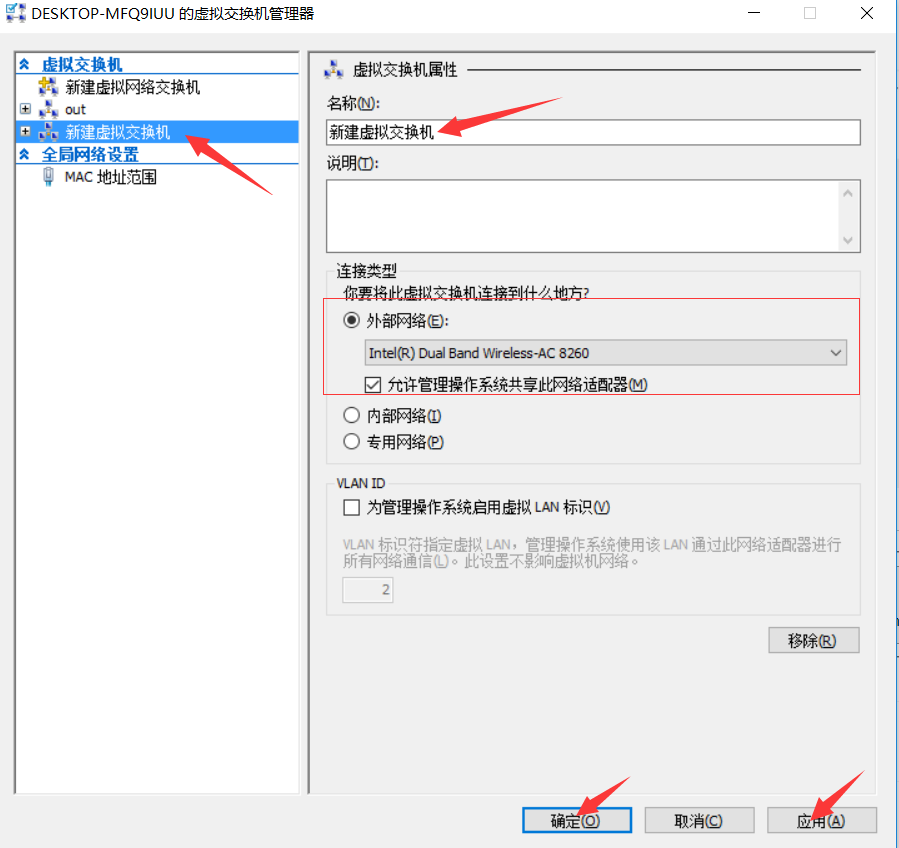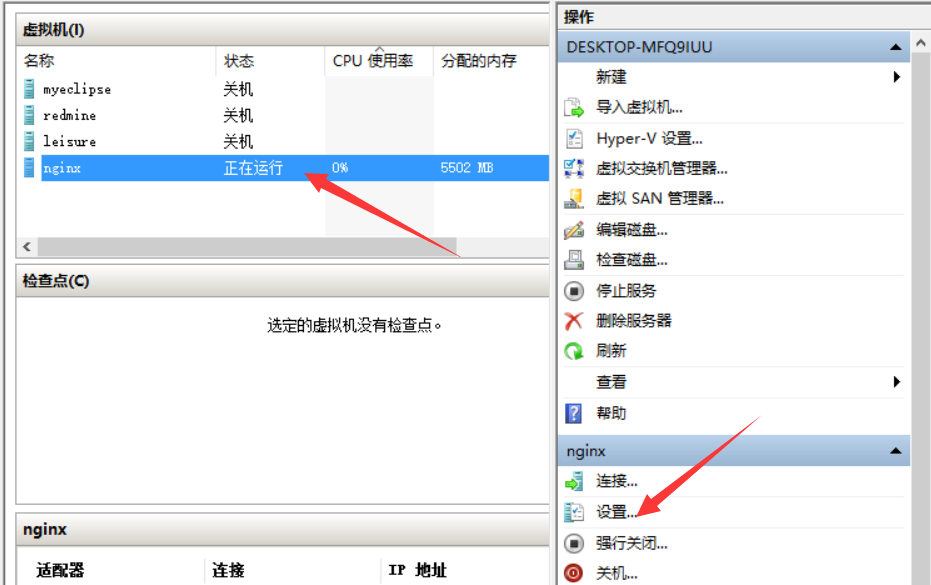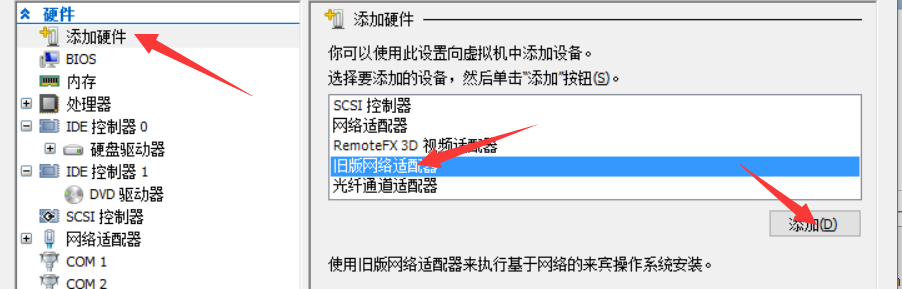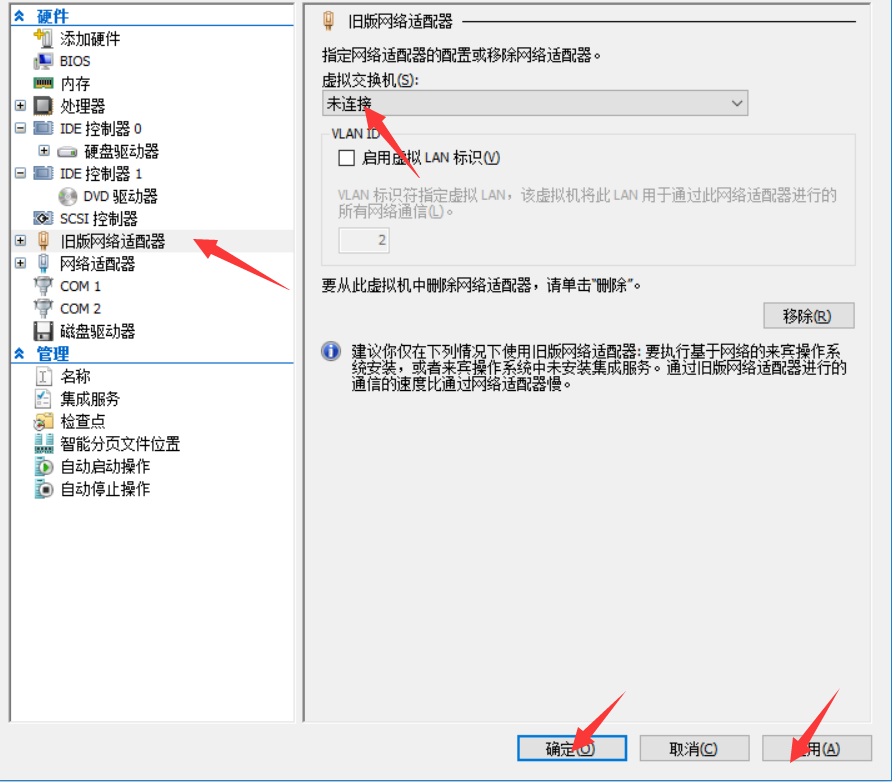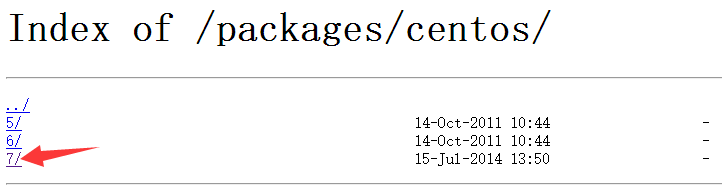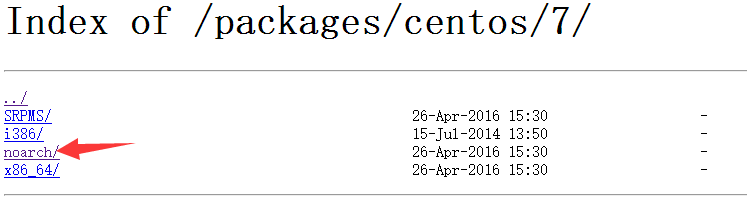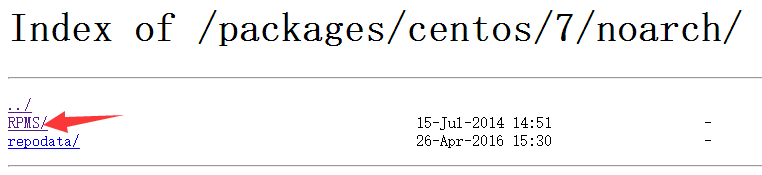今天需要在linux系统中配置Nginx环境,网上找了些资料。在安装过程中碰到了很多问题,花了一天的时间终于配置好了。相对于在window环境下配置Ngix还是比较简单的。花了点时间记录下来,方便以后查询;
- 新安装的Centos系统默认情况下是不能上网的,需要经过相应的配置;选择对应的虚拟机,点击“虚拟交换机管理器”;
- 创建外部交换机;
- 选择对应的虚拟机打开设置界面;
- 添加一个“旧版网络适配器”;
- 关联网络适配器与交换机;
- 经过以上设置hyper-v上的网络已经完成,下面启动系统设置ip地址及相应的网关;
- 启动系统后需要用root帐号登录;
- 桌面右击打开终端命令窗口;
- 输入以下命令,进入网络配置文件目录;
cd /etc/sysconfig/network-scripts/
- 输入ls(注意是小写英文字母L,不是1)命令查看具体包含了哪些文件;
- 通过vi进入ifcfg的第一个文件进行配置或修改;
vi ifcfg-xxxxx(文件名)
- 开启自动启用网络连接;
ONBOOT=yes
- 添加或修改ip地址;
IPADDR0=xxx.xxx.xxx.xxx
- 添加或修改子网掩码;
PREFIXO0=24
- 添加或修改网关地址;
GATEWAY0=255.255.255.0
- 添加或修改DNS服务器;
DNS1=(如192.168.1.1)
- 最后使设置生效并测试是否成功;
:wq! #保存退出 service network restart #重启网络 ping www.baidu.com #测试网络是否正常
- 设置主机名为www;
hostname www #设置主机名为wwwvi /etc/hostname #编辑配置文件
www #修改localhost.localdomain为www
:wq! #保存退出
vi /etc/hosts #编辑配置文件127.0.0.1 localhost www #修改localhost.localdomain为www:wq! #保存退出
shutdown -r now #重启系统
- 经过以上配置基本上可以正常上网了,下面来配置Nginx环境;
- 打开终端命令窗口,通过yum install [gcc、openssl、zlib、pcre]来安装这4个组件;(根据提示即可完成)
- 找到nginx最新的源地址,在浏览器中输入http://nginx.org/packages/centos/,如下图选择最新版本;
- 选择“noarch”;
- 选择RPMS;
- 右击nginx-release-centos-xxxx.ngx.noarch.rpm复制连接地址;
- 在终端命令窗口输入rpm [上面复制的源连接地址]回车即可修改成功;
- 查看nginx相应信息;
在终端窗口中输入 yum info nginx - 安装并启动nginx;
在终端窗口中输入yum install nginx回车
在终端窗口中输入service nginx start回车 - 至此nginx已经安装完成了,下面在浏览器中输入http://127.0.0.1出现以下界面表示完成;
Welcome to nginx!
If you see this page, the nginx web server is successfully installed and working. Further configuration is required.
For online documentation and support please refer to nginx.org.
Commercial support is available at nginx.com.Thank you for using nginx.